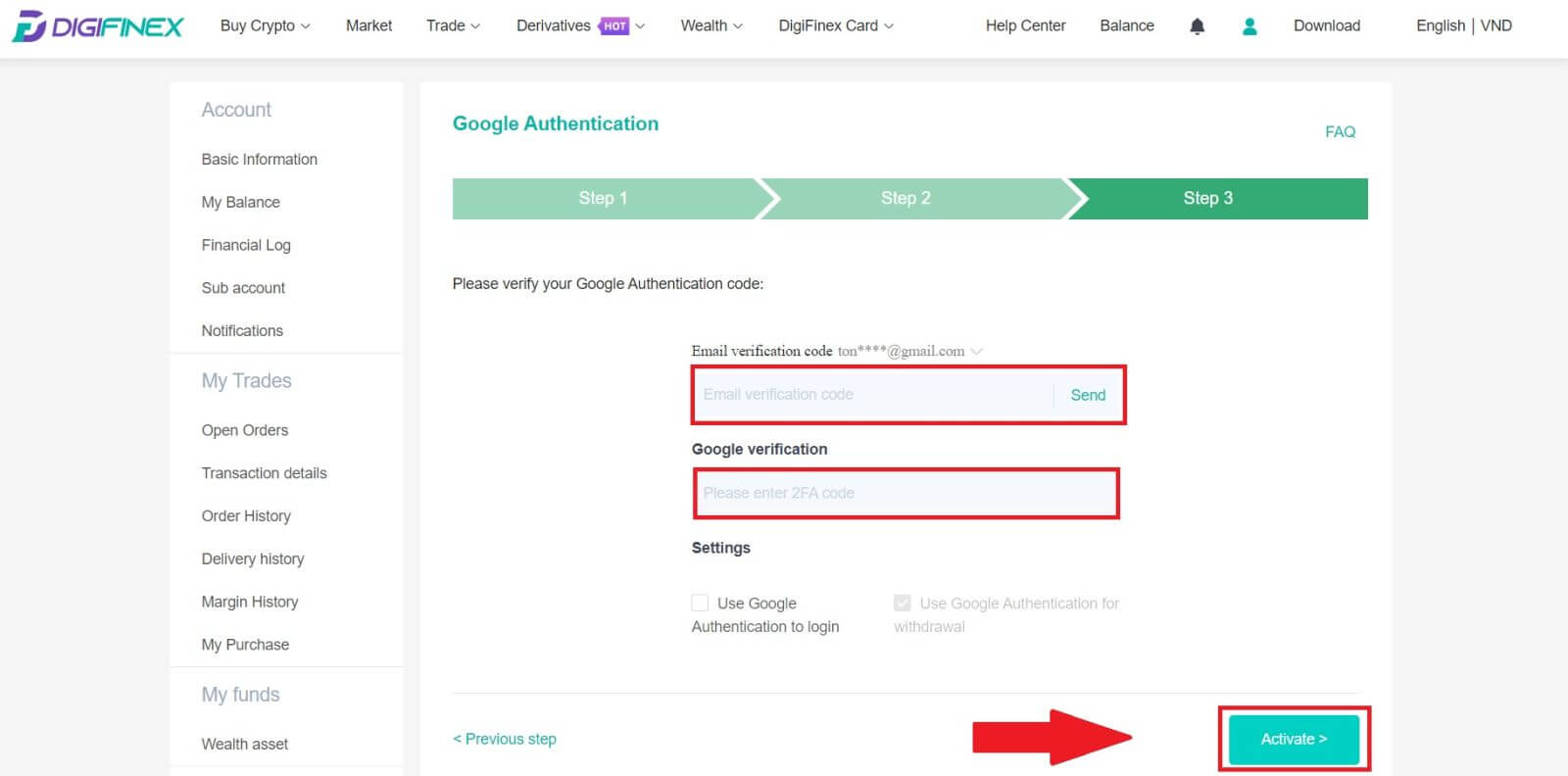Kako se prijaviti v DigiFinex

Kako se prijaviti v DigiFinex
1. Pojdite na spletno mesto DigiFinex in kliknite [Prijava]. 2. Izberite [E-pošta] ali [Telefon]. 3. Vnesite svojo e-pošto/telefonsko številko in geslo. Preberite in se strinjate s pogoji storitve in politiko zasebnosti, nato kliknite [ Prijava ]. 5. Po prijavi lahko uspešno uporabljate svoj račun DigiFinex za trgovanje.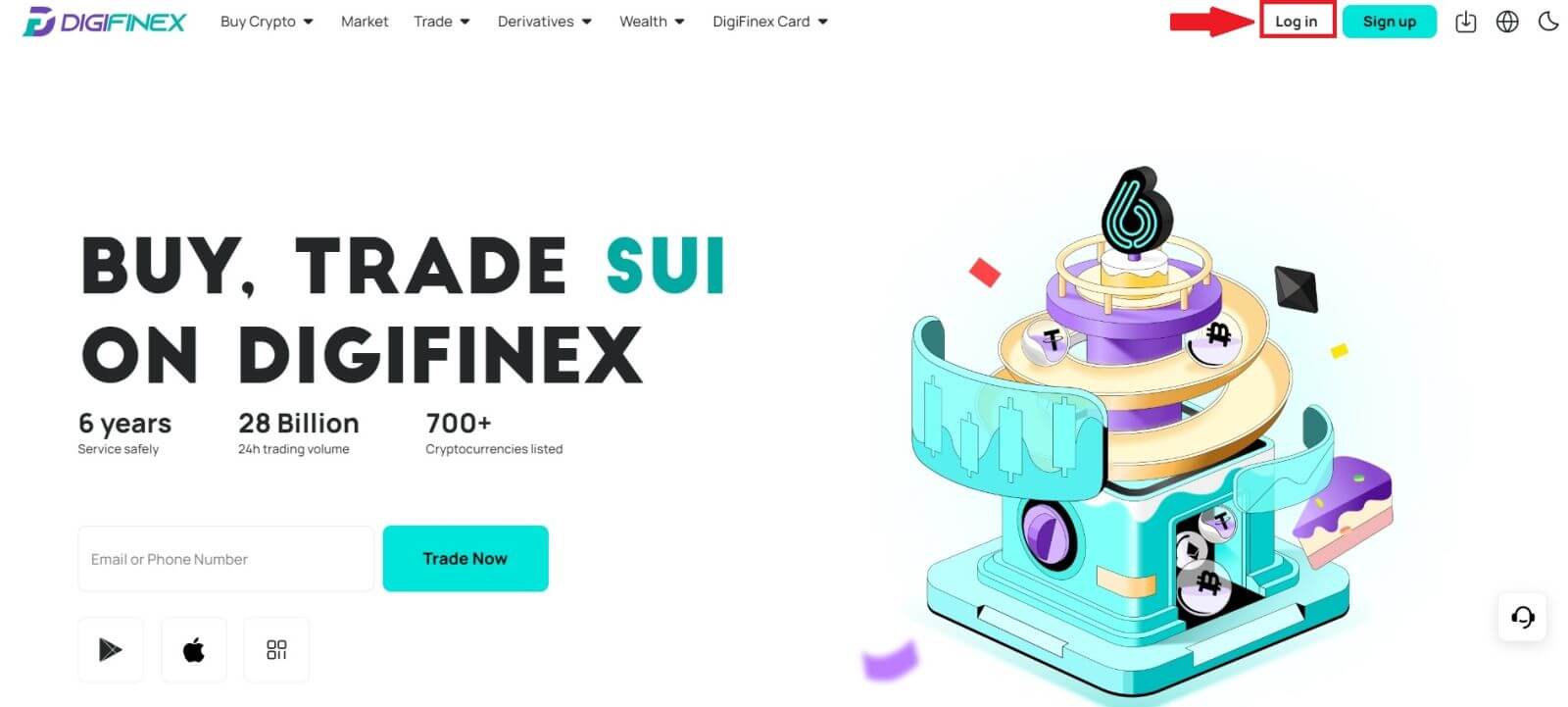
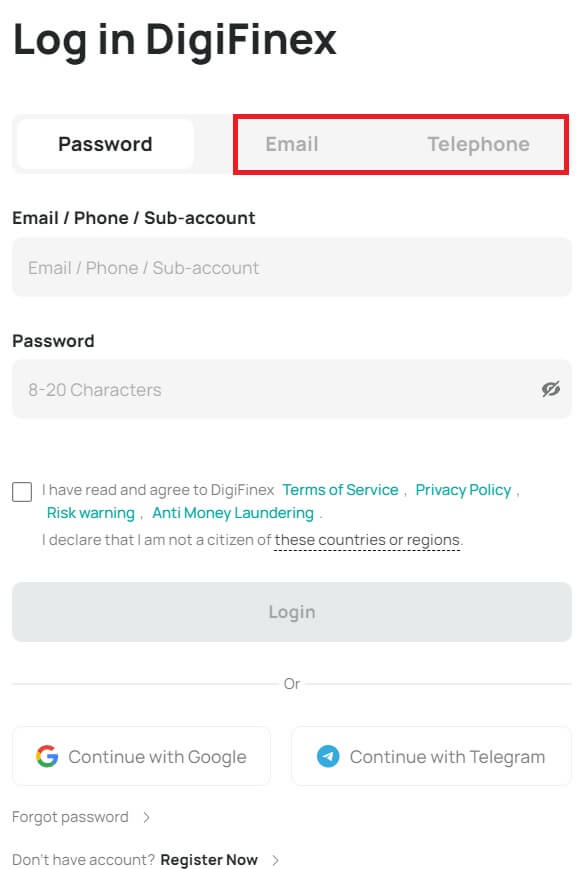
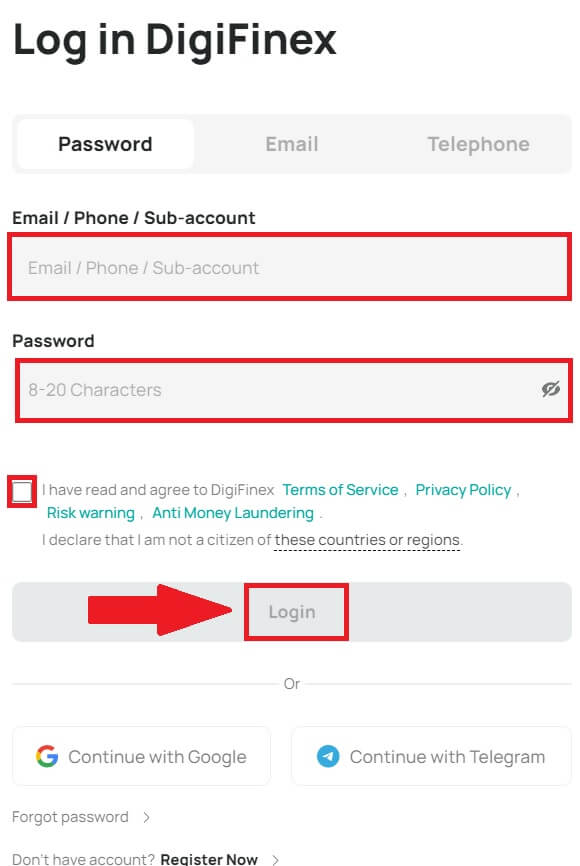
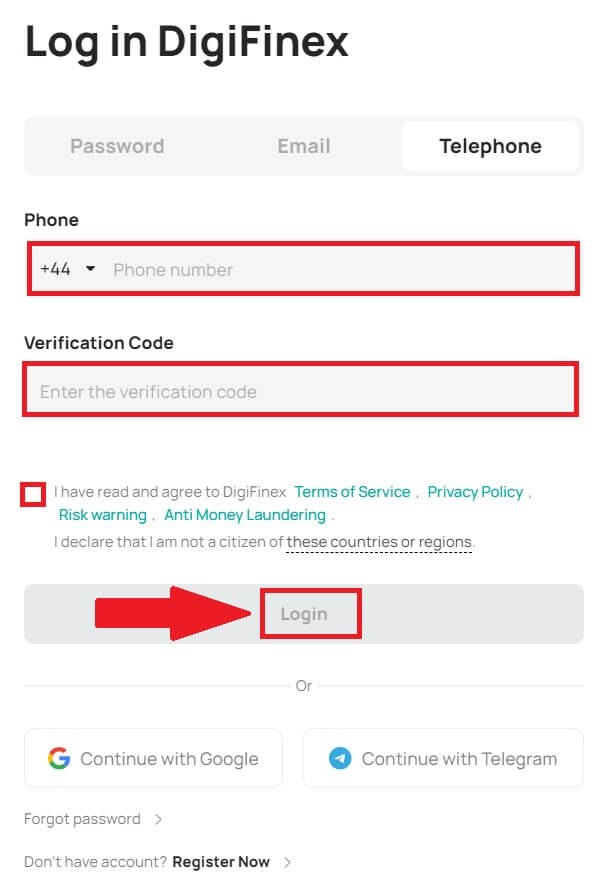
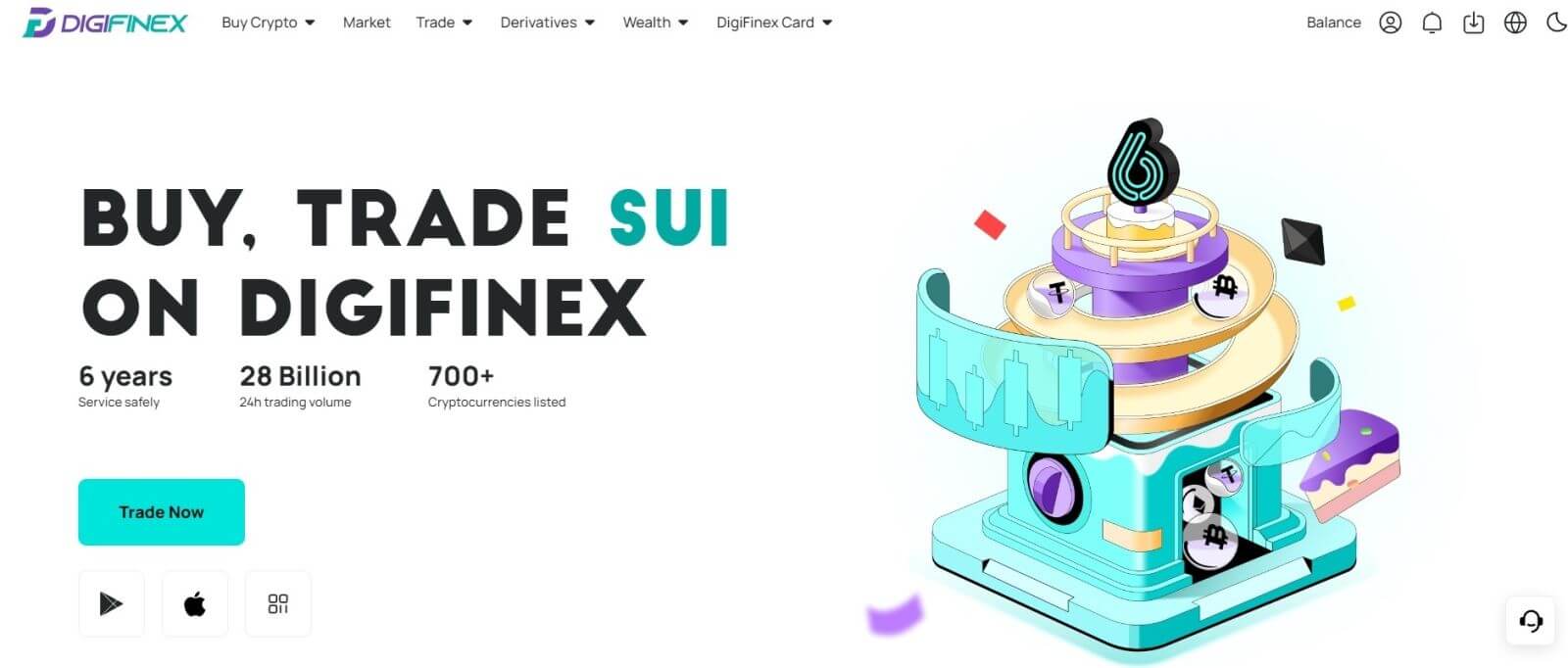
Kako se prijaviti v DigiFinex s svojim Google računom
1. Pojdite na spletno mesto DigiFinex in kliknite [ Prijava ].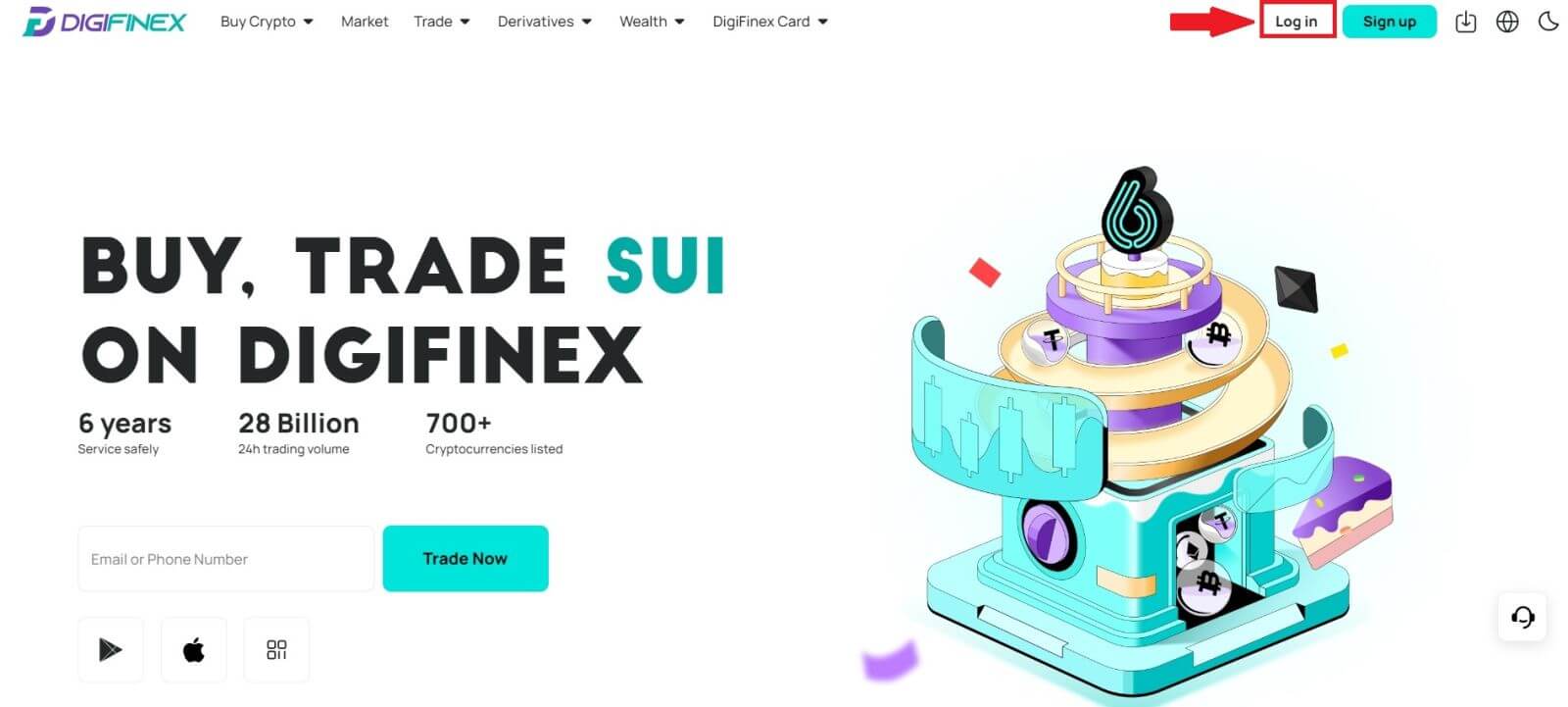
2. Izberite način prijave. Izberite [ Google ].
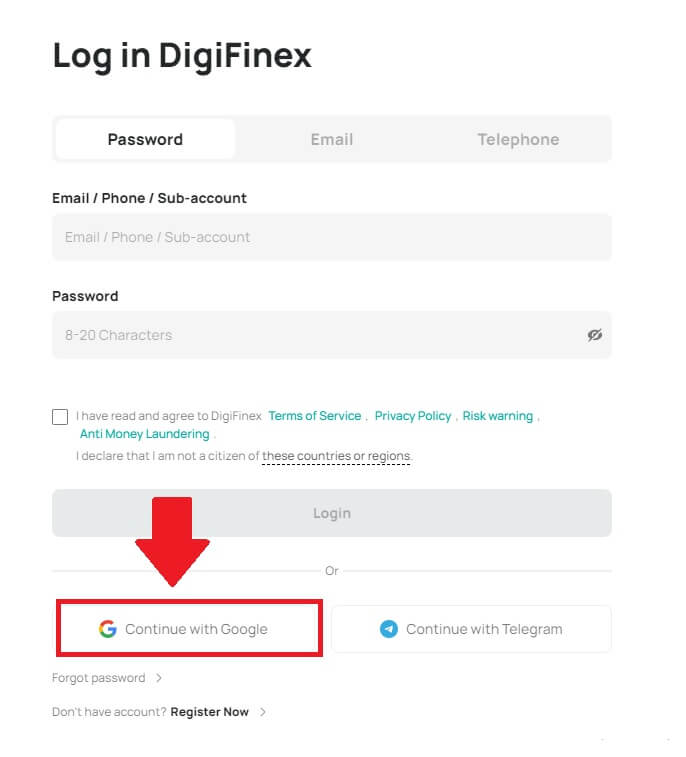
3. Pojavilo se bo pojavno okno in pozvani boste, da se prijavite v DigiFinex s svojim Google računom.
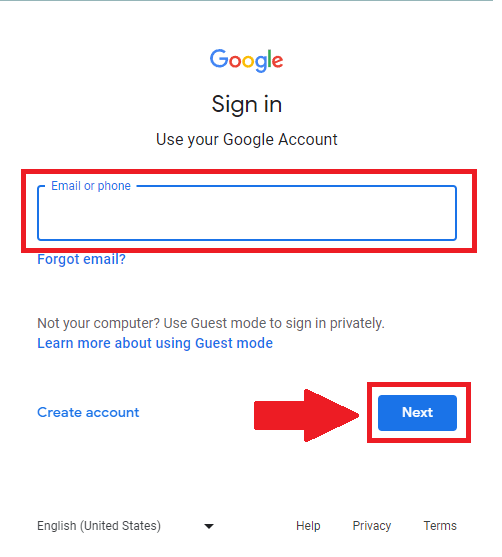
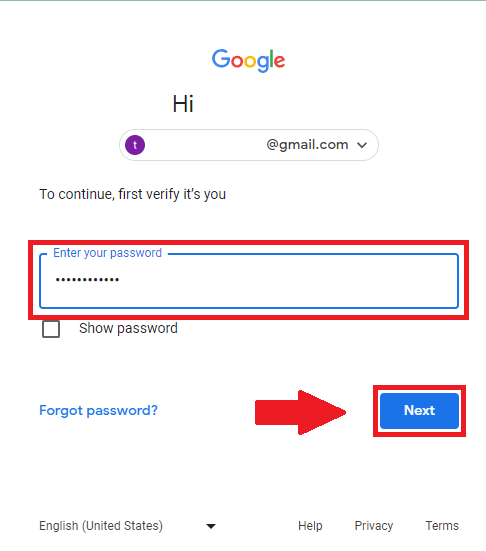
4. Kliknite [pošlji] in izpolnite 6-mestno kodo, ki je bila poslana na vaš e-poštni naslov, nato kliknite [Potrdi].
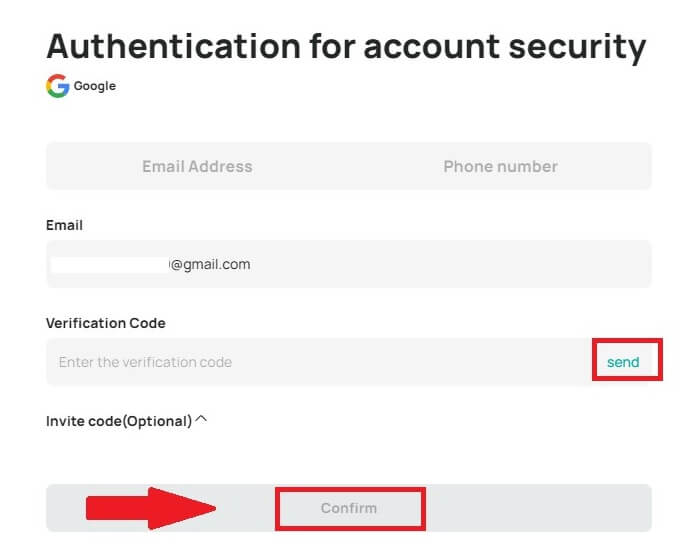
5. Po prijavi boste preusmerjeni na spletno mesto DigiFinex.
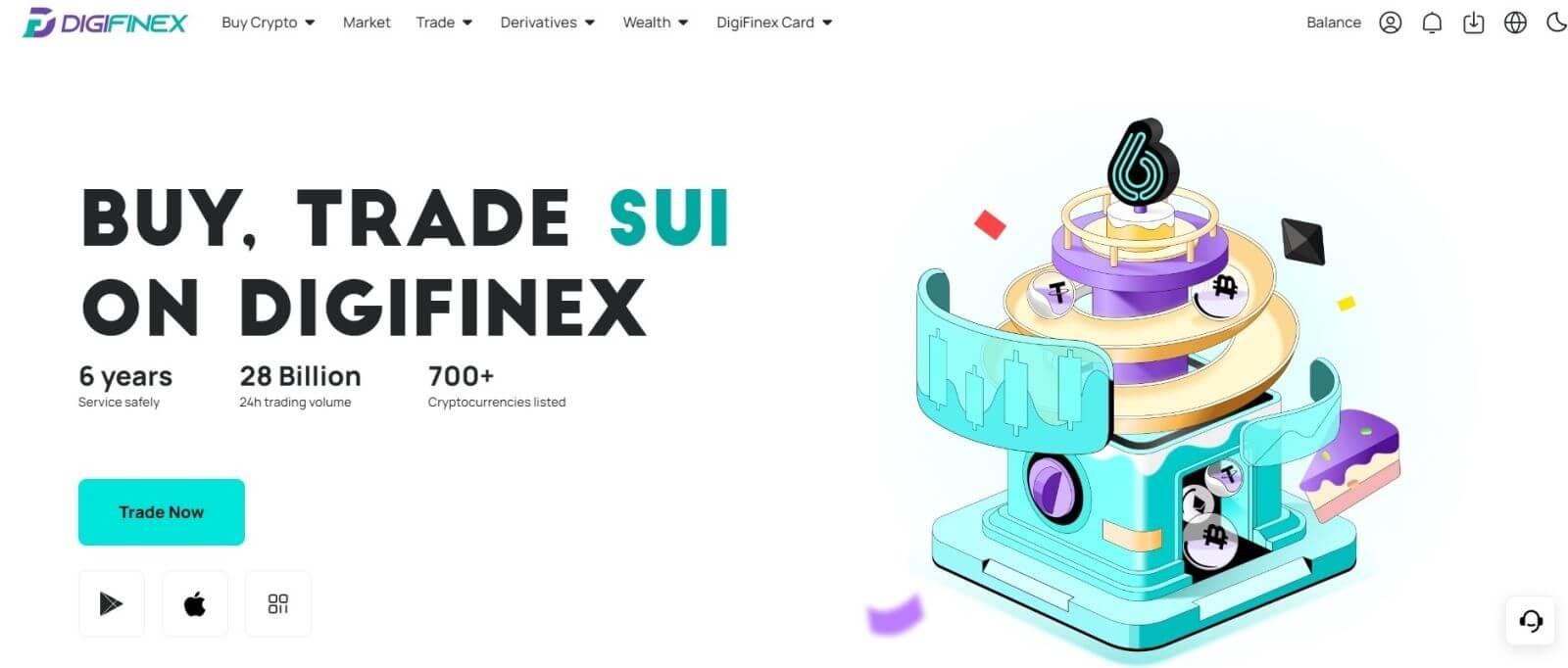
Kako se prijaviti v DigiFinex s svojim računom Telegram
1. V računalniku obiščite spletno mesto DigiFinex in kliknite [Prijava] .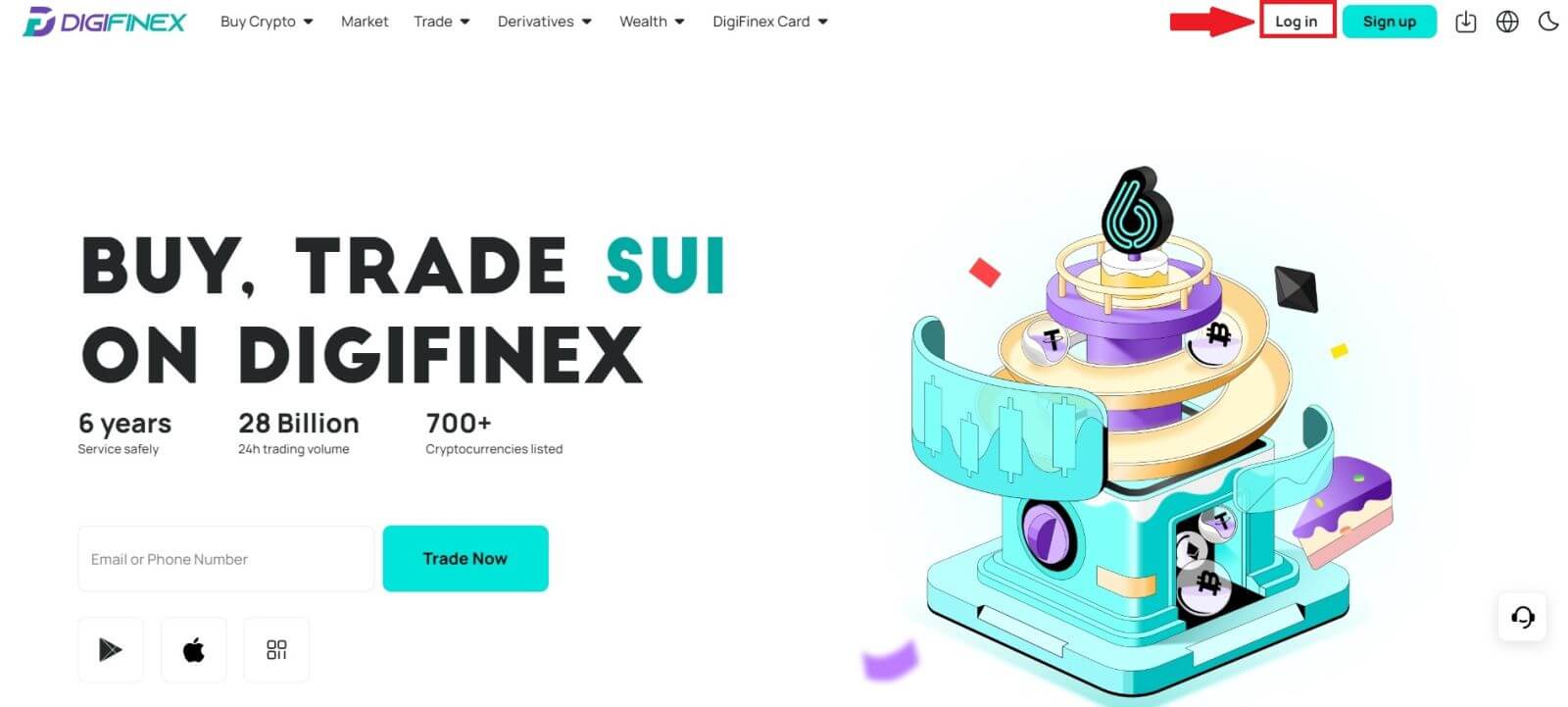
2. Kliknite gumb [Telegram] .
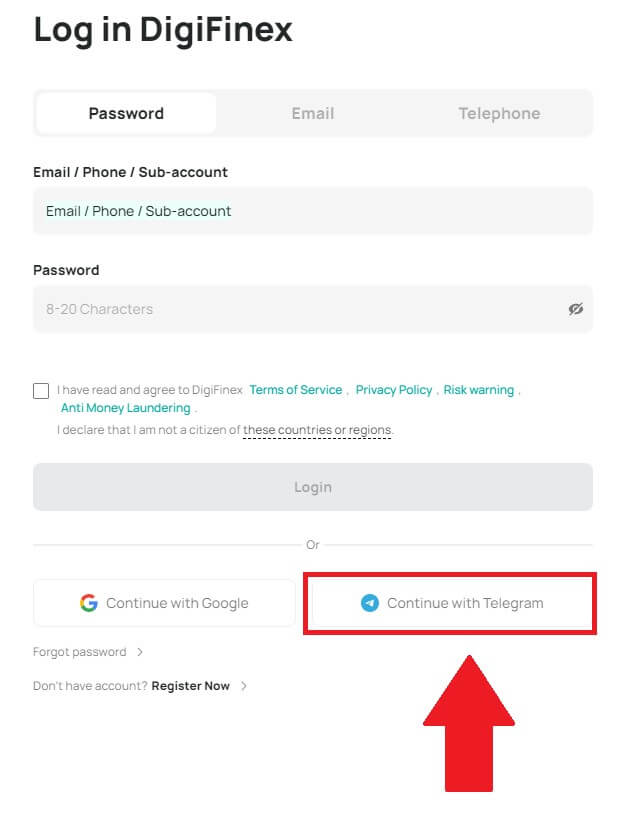
3. Vnesite svojo telefonsko številko za prijavo v DigiFinex in kliknite [NAPREJ]
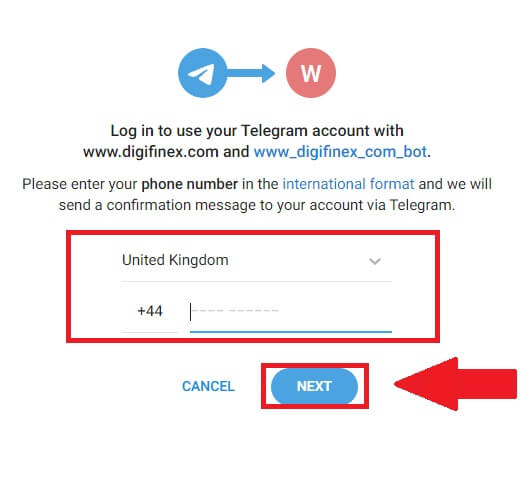 .
. 4. Na vaš račun Telegram bo poslano potrditveno sporočilo. Za nadaljevanje kliknite [Potrdi].
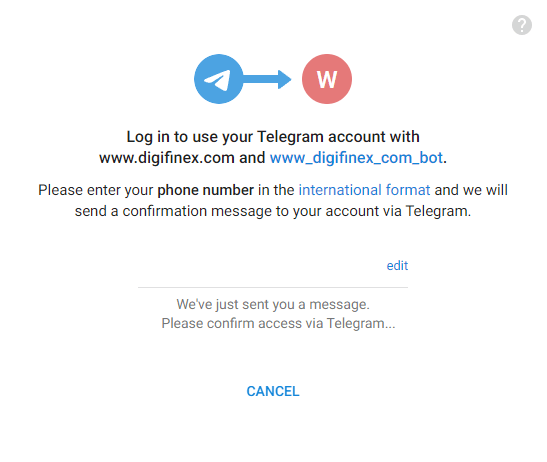
5. Preusmerjeni boste na stran za prijavo, kliknite [pošlji] in izpolnite 6-mestno kodo, ki je bila poslana na vaš e-poštni naslov, nato kliknite [Potrdi].
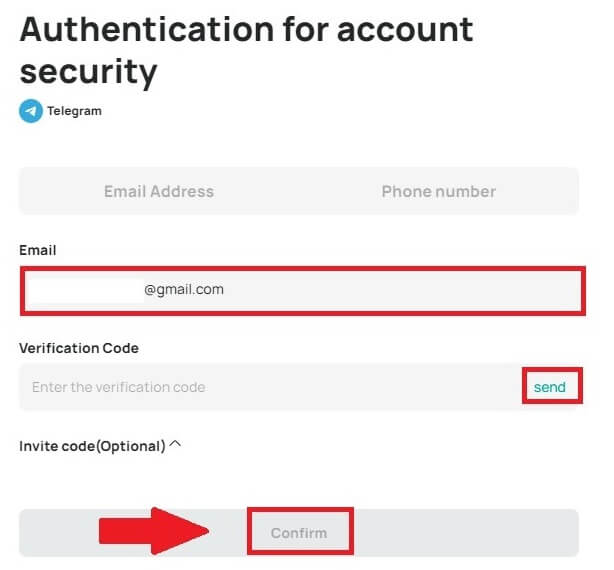
6. Čestitke! Uspešno ste ustvarili račun DigiFinex.
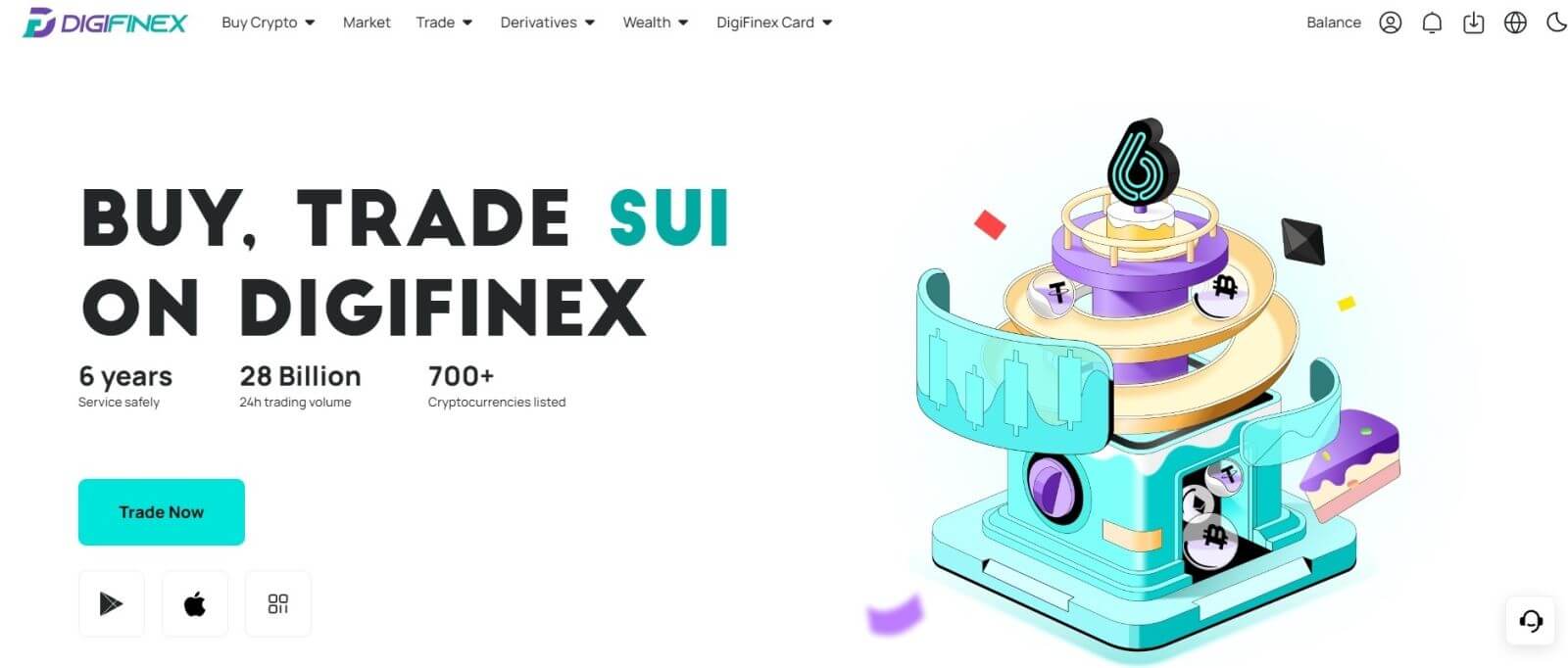
Kako se prijaviti v aplikacijo DigiFinex?
1. Če želite najti to aplikacijo, morate obiskati App Store in iskati s tipko DigiFinex. Prav tako lahko namestite aplikacijo DigiFinex iz trgovine Google Play .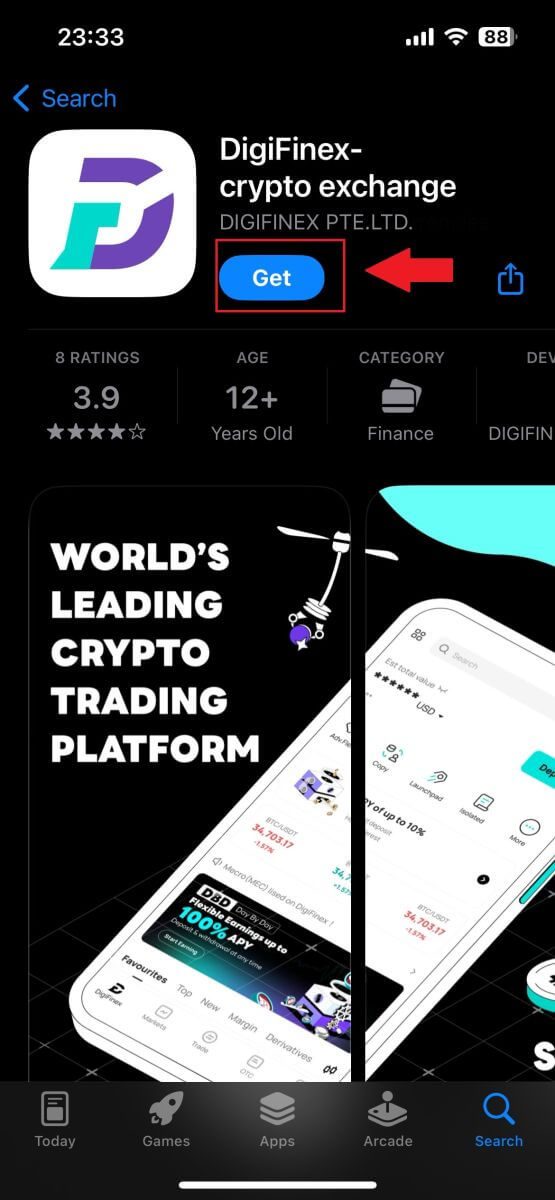
2. Po namestitvi in zagonu se lahko prijavite v mobilno aplikacijo DigiFinex s svojim e-poštnim naslovom, telefonsko številko, Telegram ali Google računom.
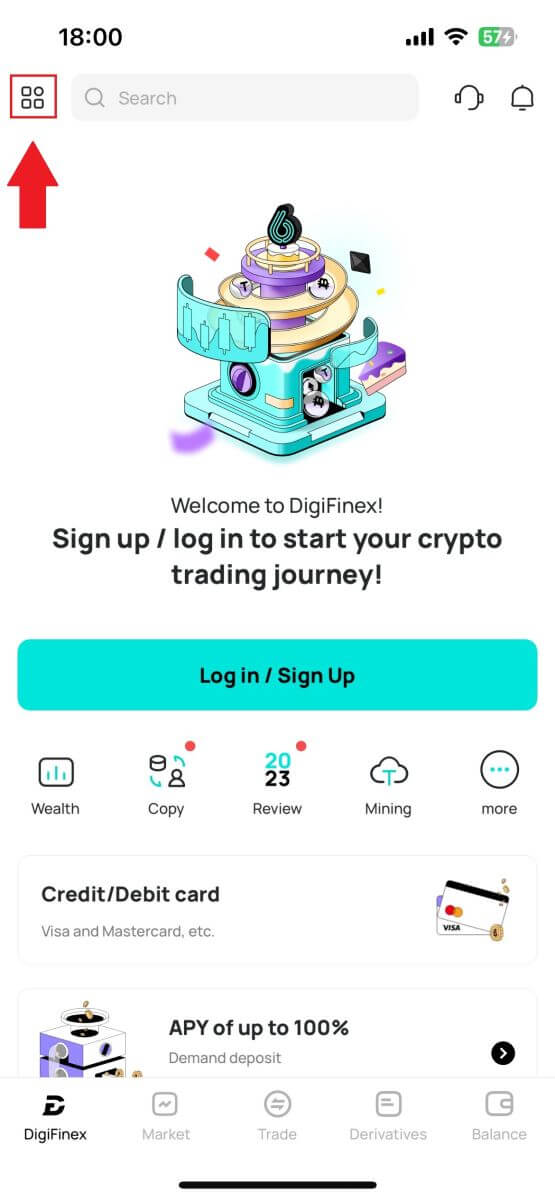
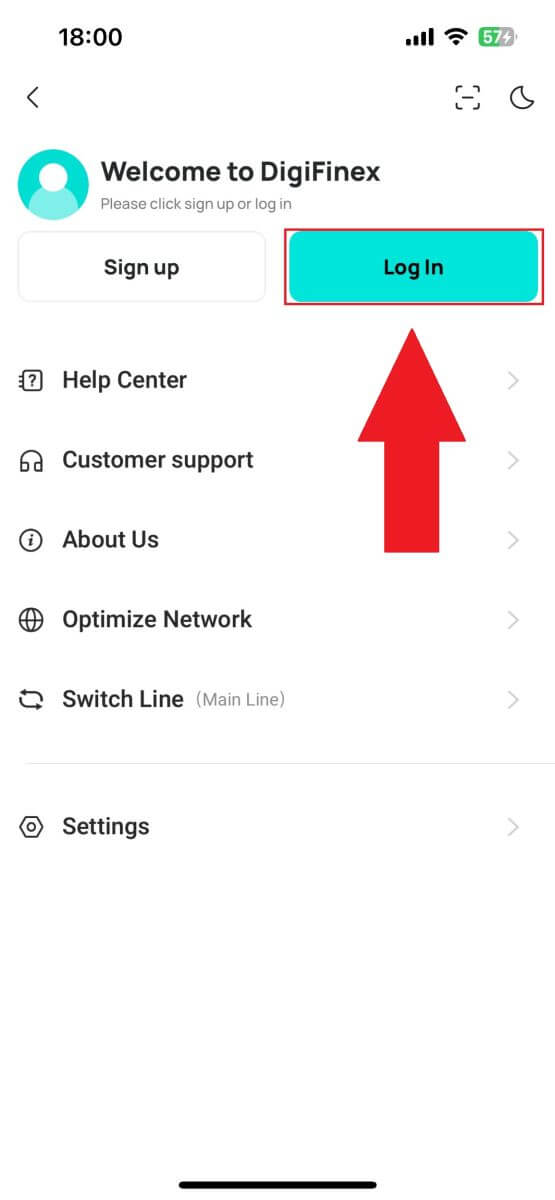
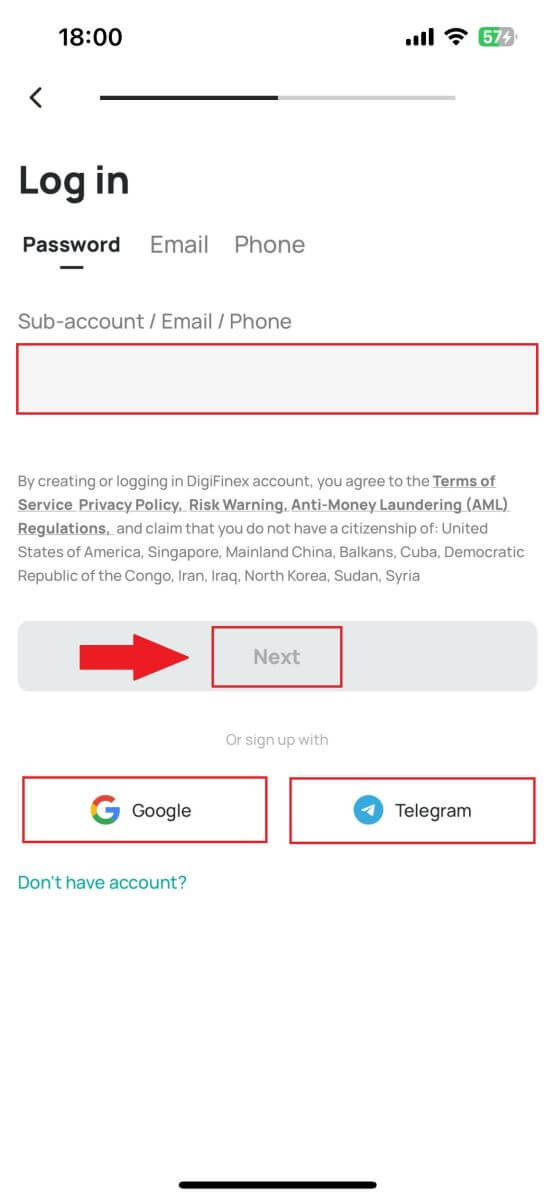
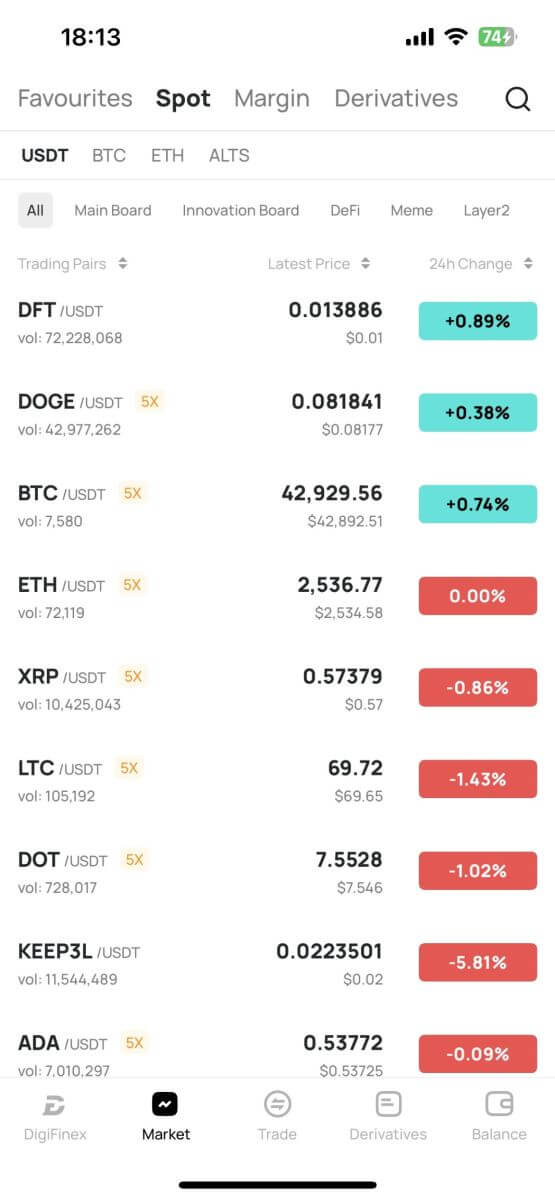
Pozabil sem geslo za račun DigiFinex
Pozaba gesla je lahko frustrirajuča, vendar je ponastavitev gesla na DigiFinex preprost postopek. Sledite tem preprostim korakom, da ponovno pridobite dostop do svojega računa.
1. Pojdite na spletno mesto DigiFinex in kliknite [Prijava]. 2. Za nadaljevanje 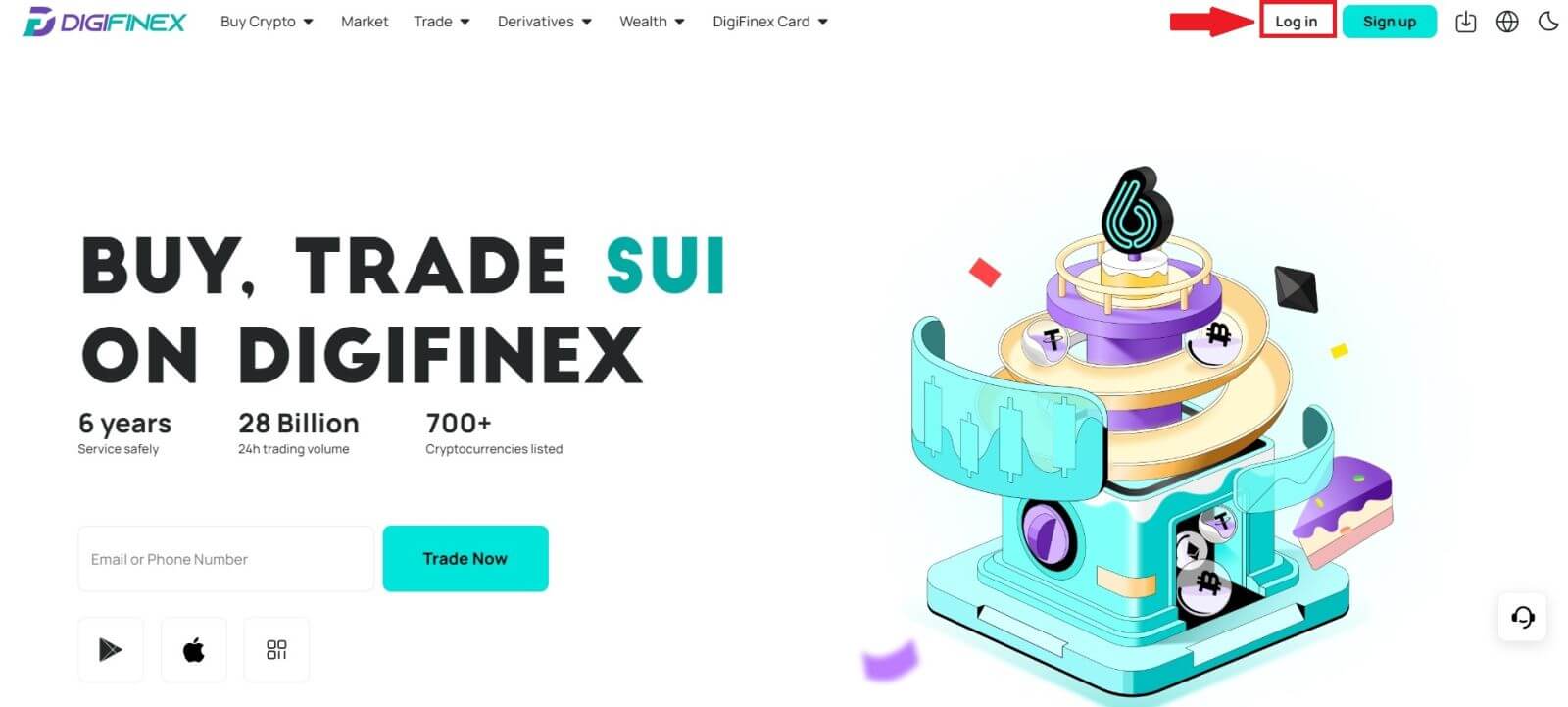
kliknite [Pozabljeno geslo]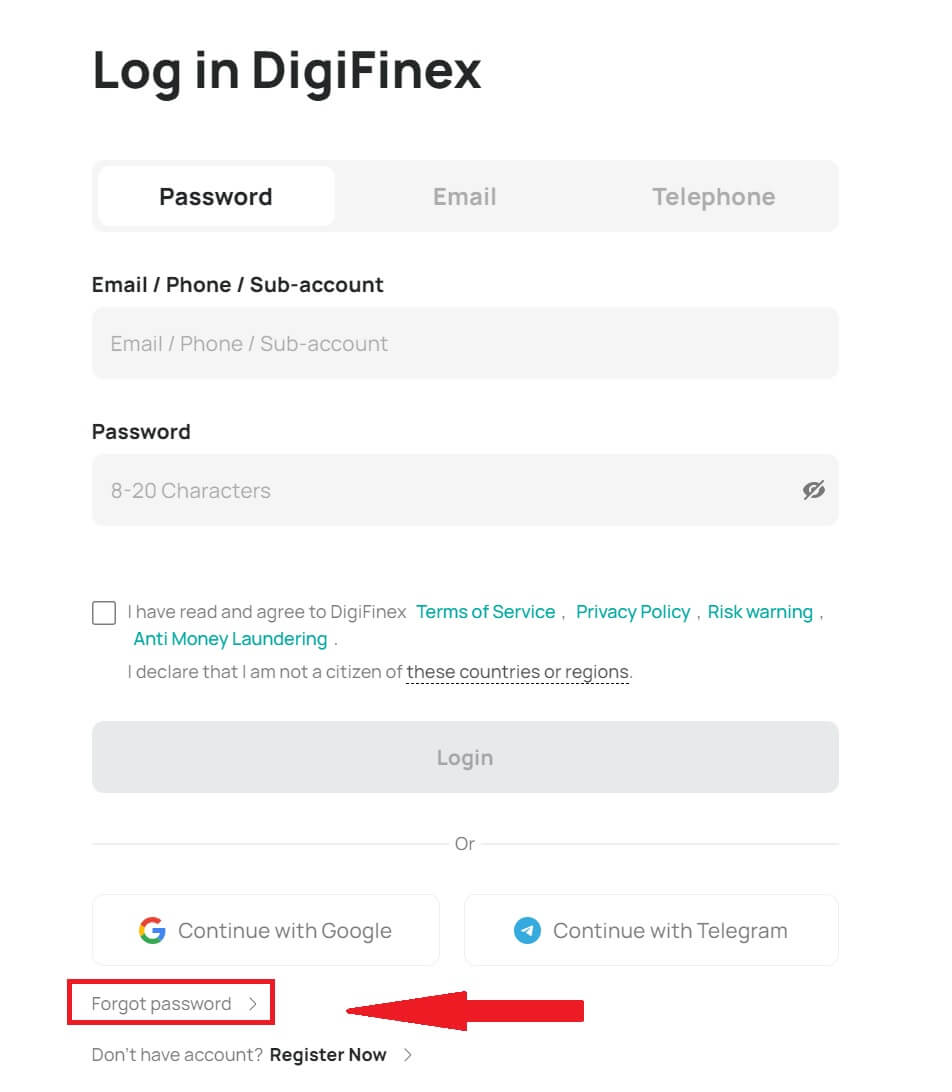
.
3. Kliknite [Nadaljuj]. 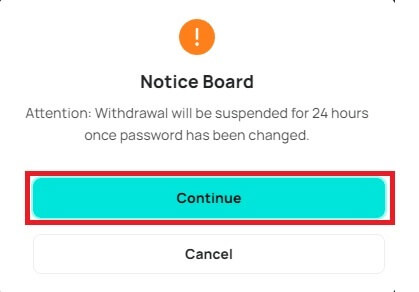
4. Vnesite e-pošto/telefonsko številko svojega računa DigiFinex in kliknite [Naprej].
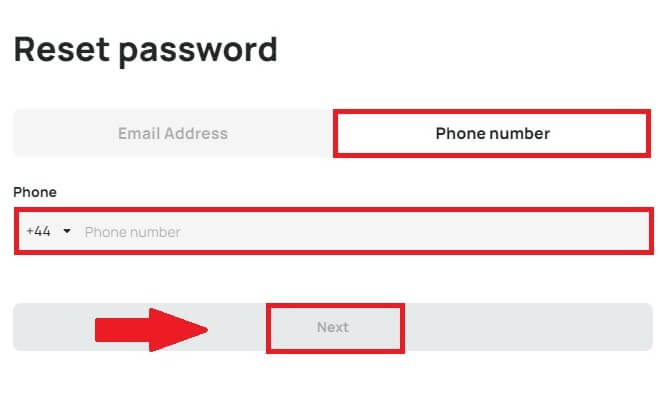
5. Vnesite kodo za preverjanje. 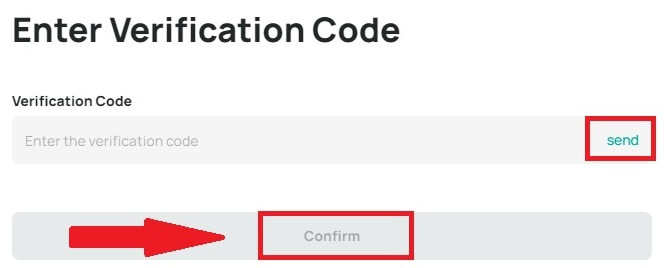
6. Vnesite novo geslo in pritisnite [Potrdi].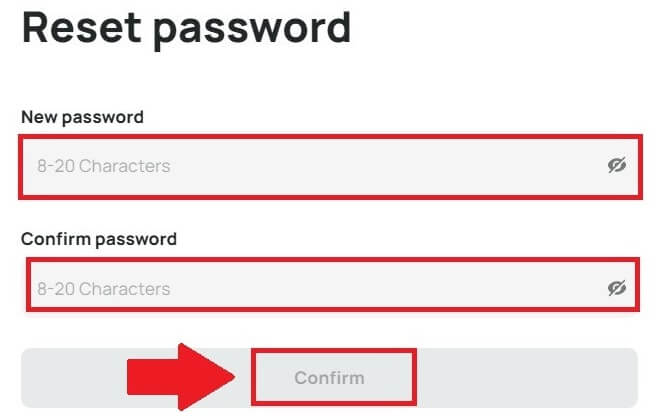
Po tem ste uspešno ponastavili geslo. Za prijavo v svoj račun uporabite novo geslo.
Pogosto zastavljena vprašanja (FAQ)
Kaj je dvofaktorska avtentikacija?
Dvofaktorska avtentikacija (2FA) je dodatna varnostna plast k preverjanju e-pošte in geslu vašega računa. Ko je 2FA omogočen, boste morali pri izvajanju določenih dejanj na platformi DigiFinex zagotoviti kodo 2FA.
Kako deluje TOTP?
DigiFinex uporablja časovno zasnovano enkratno geslo (TOTP) za dvofaktorsko avtentikacijo, vključuje generiranje začasne, edinstvene enkratne 6-mestne kode*, ki je veljavna samo 30 sekund. To kodo boste morali vnesti za izvajanje dejanj, ki vplivajo na vaša sredstva ali osebne podatke na platformi.
*Upoštevajte, da mora biti koda sestavljena samo iz številk.
Kako nastaviti Google Authenticator
1. Prijavite se na spletno mesto DigiFinex, kliknite ikono [Profil] in izberite [2 Factor Authentication].
2. Skenirajte spodnjo kodo QR, da prenesete in namestite aplikacijo Google Authenticator. Nadaljujte z naslednjim korakom, če ste ga že namestili. Pritisnite [Naprej]
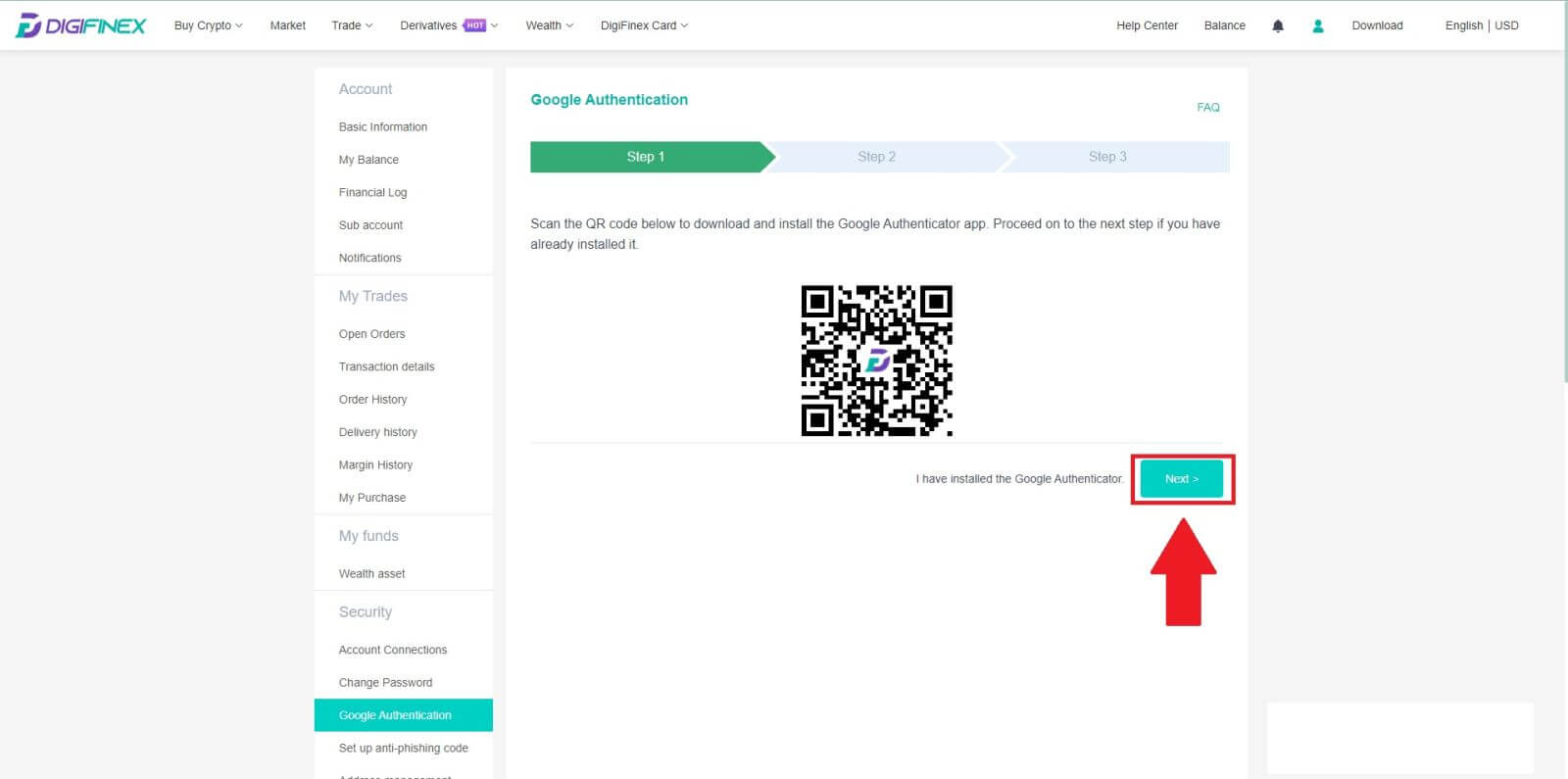
3. Skenirajte kodo QR z avtentifikatorjem, da ustvarite 6-mestno Googlovo kodo za preverjanje pristnosti, ki se posodablja vsakih 30 sekund, in pritisnite [Naprej].
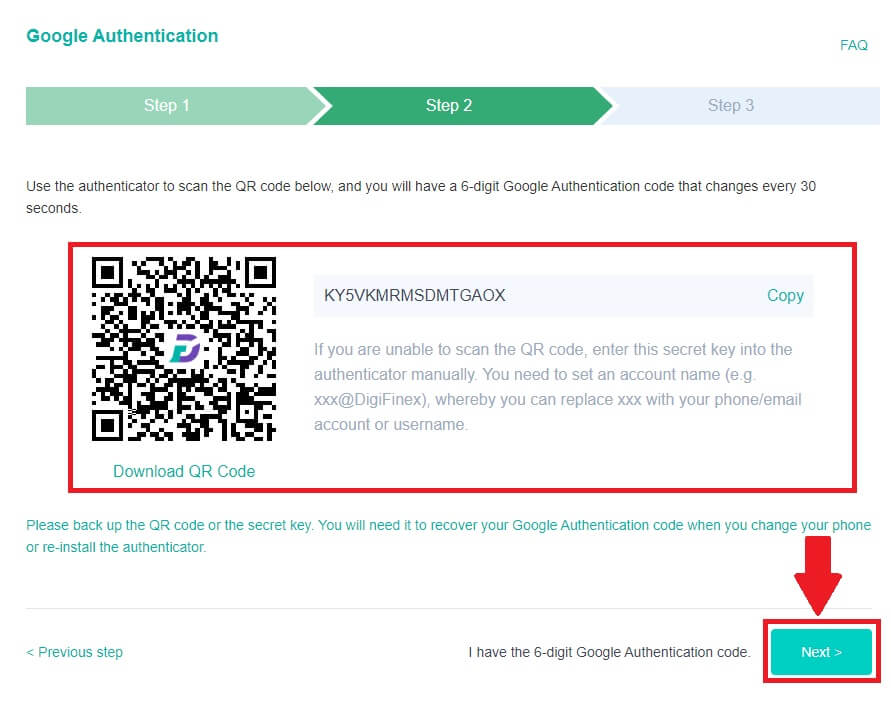
4. Kliknite [Pošlji] in vnesite 6-mestno kodo, ki ste jo prejeli na vaš e-poštni naslov, in kodo Authenticatorja. Za dokončanje postopka kliknite [Aktiviraj] .